《零成本实现Web自动化测试--基于Selenium》第三章 Selenium-IDE
1.简介
Selenium-IDE(集成开发环境)是一种开发selenium测试案例的工具。是一种易用的Firefox插件。你可以通过文字菜单,在当前页面上选择一个UI元素,接着挑选与UI元素相关的selenium命令。
1.1 安装IDE
selenium-IDE下载地址:http://docs.seleniumhq.org/download/
Firefox浏览器打开,然后找到selenium版本号,再单击,之后Firefox浏览器会有一个安全提示,直接点击“Allow”,最后点击“Install Now” ,安装完成以后,按照Firefox浏览器所提示的那样restart浏览器
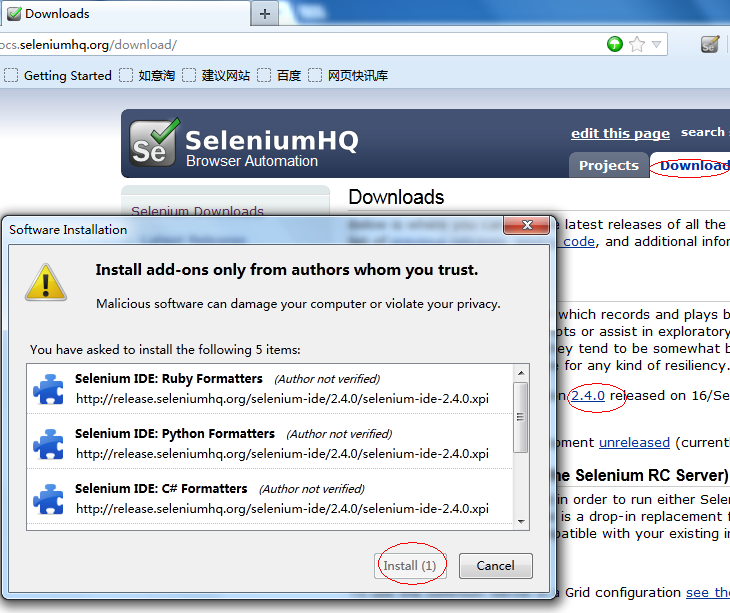
1.2 IDE 启动
①快捷键启动 Ctrl+Alt+S(会和QQ的消息盒子快捷键重复,没有开启QQ可以这么启动)和 Ctrl+Shift+S(浏览器侧边栏中打开)
②设置IDE的icon在浏览器工具栏中显示:
先打开Firefox 按一下“Alt”->View(视图)->Toolbars(工具栏)->Customize(自定义)(建议大家使用英文版的Firefox)
在跳出来的Customize Toolbar界面中,找到Selenium IDE Button,然后拖到页面你希望的位置,我的如下:
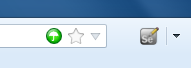
2.IDE操作界面
2.1 Selenium-IDE完整界面
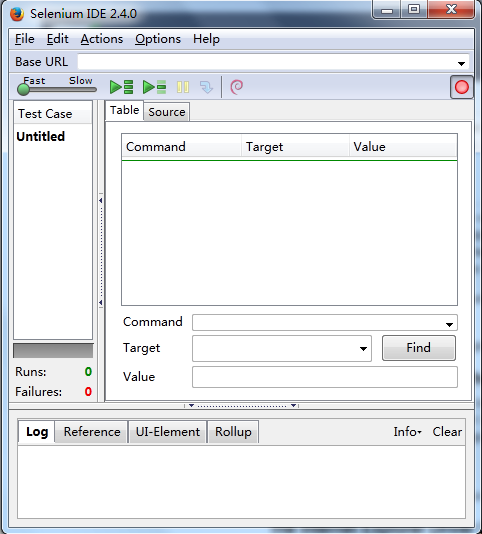
2.2 菜单栏介绍

文件(File)菜单允许你创建、打开、和保存测试案例和案例集;
编辑(Edit)菜单允许复制、黏贴、撤销和先祖测试案例中的所有命令;
Options菜单用于设置Selenium-IDE;
Actions 菜单可以对案例的录制,执行命令操作;
帮助(Help)文档可以查询IDE相关的官网文档
2.3 工具栏

① 速度控制:控制案例的运行速度;
② 运行所有:运行一个测试案例集中所有的测试案例;
③ 运行:运行当前选定的测试案例。对于仅有一个测试案例被加载的情况,运行所有与运行一个的效果一样;
④ 暂停/恢复:暂停和恢复测试案例执行;
⑤ 单步:可以在整个测试案例范围内,一次运行一行命令,用于调试测试案例
⑥ 添加Rollup规则:这一高级特性顺序可以将经常重复执行的一系列selenium命令组成一个action。细节描述可以在Selenium-IDE的帮助菜单中的UI-Element Document中找到
⑦ 录制:录制用户在浏览器上的操作
2.4 测试案例面板

脚本在测试案例面板中展现,它有两个页签,其中一个页签Table,用表格形式来展现命令及其参数;
另外一个Source页签,用原始方式来展现脚本,默认以HTML格式展示,必要时还可以转换成其他语言,例如:java、C#、Python。
特别要注意的是,source测试图中同样允许编辑测试案例,包括复制、粘贴和剪切等。
默认的HTML代码示例:
<?xml version="1.0" encoding="UTF-8"?>
<!DOCTYPE html PUBLIC "-//W3C//DTD XHTML 1.0 Strict//EN" "http://www.w3.org/TR/xhtml1/DTD/xhtml1-strict.dtd">
<html xmlns="http://www.w3.org/1999/xhtml" xml:lang="en" lang="en">
<head profile="http://selenium-ide.openqa.org/profiles/test-case">
<meta http-equiv="Content-Type" content="text/html; charset=UTF-8" />
<link rel="selenium.base" href="http://www.baidu.com/" />
<title>New Test</title>
</head>
<body>
<table cellpadding="1" cellspacing="1" border="1">
<thead>
<tr><td rowspan="1" colspan="3">New Test</td></tr>
</thead><tbody>
<tr>
<td>open</td>
<td>/</td>
<td></td>
</tr>
<tr>
<td>type</td>
<td>id=kw</td>
<td>Selenium</td>
</tr>
<tr>
<td>clickAndWait</td>
<td>id=su</td>
<td></td>
</tr>
<tr>
<td>type</td>
<td>id=kw</td>
<td></td>
</tr> </tbody></table>
</body>
</html>
Command、Target 和 Value 输入框,分别显示当前选中的命令及其对应的参数。 Target 和Value 分别对应命令的第一个和第二个参数。
此外,初学的时候那么多命令记不住,但是在Command域中输入命令的首字符后,会有一个下拉列表出现所有相应字符的命令可供选择。
2.5 日志/参考/UI元素/Rollup
Selenium-IDE主界面的最底部包含多种面板,分别是日志、参考文档、UI元素和Rollup面板
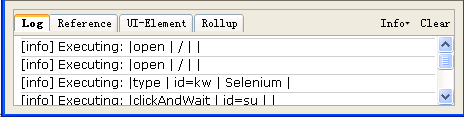
① 日志
运行的测试案例,错误和信息将会自动在面板中显示,如上图所示,这些信息对测试案例的调试非常有用,单击Clear按钮,可以清楚日志;通过Info按钮,可以筛选日志
② 参考
当你在表格中输入和编辑Selenese命令时,参考面板是默认选择,面板会显示对应命令的参考文档
③UI元素/Rollup
(暂时参考Selenium-IDE帮助菜单中的UI-Element Document)
3.测试案例和测试案例集
3.1 创建测试案例
3.1.1 录制
单击Selenium-IDE 按钮,开启selenium-IDE的主面板,默认打开时,录制按钮是被选中的(鼠标移动到录制按钮,看tooltip)
在录制过程中,Selenium-IDE会依据你的操作自动插入命令到测试案例中,典型的情况如下:
① 点击连接 click 和clickAndWait命令;
② 输入 type命令;
③ 从下拉列表中选中一项 select 命令;
④单击多选框或单选框 click 命令;
⑤在录制时 type命令可能要求点击页面的其他部分;
⑥对于连接通常录制为click命令。建议将其改成clickAndWait,保证案例会等待新页面完全加载
3.1.2 通过文字菜单添加验证和断言
Selenium-IDE录制过程中,在浏览器页面上任何位置右击鼠标,你会看到一个文字菜单现实assert 和verify命令。
第一次实用Selenium时,可能只有一个命令被列出来,但Show All Available Commands菜单选项中,可以看到Selenium提供的更多的命令和对应推荐的参数,下面说下用法:
右击页面的某个元素,如图片,复选框等,在Show All Available Commands菜单选项中,选择一个命令,然后再次右击其他元素时,上一次选择的命令,会在右击后显示的面板中显示。
3.1.3 编辑
①插入命令(表格视图)
在案例面板上,选中想插入命令的那一行,接着右击,选择Insert New Command,然后会在选中的命令上面插入一个空行可供编辑、输入你的新命令和参数
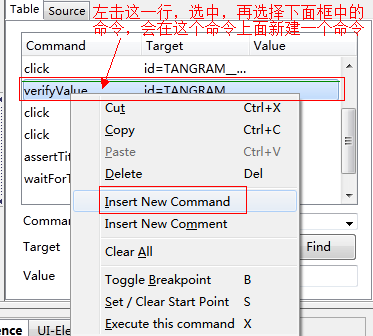
②插入命令(代码视图)
在代码视图中,在所想插入的地方左击,然后继续输入HTML tags,但是要保证格式的一致性,如下例所示:
<tr>
<td>clickAndWait</td>
<td>link=音乐</td>
<td>遇见</td>
</tr>
③插入注释
方法1:表格视图下,在测试案例中选择你想要插入注释的一行,右击并选择Insert New Comment,在命令域中写入注释,而注释会用紫色的字体呈现
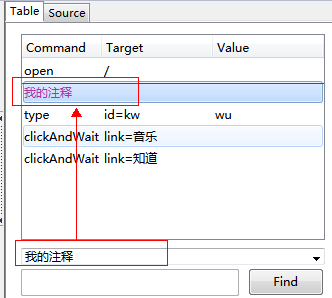
方法2:代码视图中,插入一个HTML式样的注释在想要注释的位置,代码如下:
<tr>
<td>open</td>
<td>/</td>
<td></td>
</tr>
<!--我的注释-->
<tr>
<td>type</td>
<td>id=kw</td>
<td>wu</td>
</tr> 注释的格式
<!-- (注释内容)-->
④编辑一行命令或者注释
在表格视图下,选择一行,实用Command、Target 和Value来编辑
在代码视图下,用IDE自带的HTML文本编辑功能
⑤打开和保存测试案例
文件(File)->打开、保存、导入、导出(可以导出你所希望的脚本语言格式)
3.2 运行测试案例
IDE允许你用多种方式来运行测试案例
a. 运行一个测试案例
b. 运行一个测试案例集
c. 暂停和恢复
d. 执行中途停止
e. 从中途开始
f. 运行任何一行指定的命令
3.3 调试测试案例
3.3.1 断点和起始点
Selenium-IDE支持断点,以及在测试案例中任何地方启动和终止运行。
设置断点:先选择一行命令,接着右击鼠标,从文字菜单中选择Toggle Breakpoint
3.3.2 单个运行整个测试案例
3.3.3 查找按钮 (就是命令编辑面板上的“Find”)
查找按钮被用来查看页面上那个UI元素被当前命令所使用。为命令的第一个参数创建定位器时,查找按钮很有用。
通过表格视图,选择任何一个有定位器参数的命令(Click 、clickAndWait等),单击查找以后,页面对应参数会被绿色的亮框包裹住,高亮现实。
3.3.4 用过页面的源代码来调试
安装一个Firebug插件来查看页面的HTML元素
3.3.5 定位辅助
当Selenium-IDE录制脚本时,会存储额外的信息,支持用户挑选其他格式的定位器来取代默认格式的定位器。下面演示使用Firefox的插件Firebug来寻找定位:
a.在Firefox添加插件的页面长,找到并且安装Firebug;
b. 运行IDE,打开www.baidu.com,单击“贴吧”的链接,然后查看IDE面板,选中单击贴吧命令,在Find中可以查看到IDE的定位参数

c. 按F12,启动Firebug,单击Firebug工具栏上那个小箭头,然后移动鼠标到“贴吧”上,就可以查看页面源码,也可以用页面中的源码信息来定位
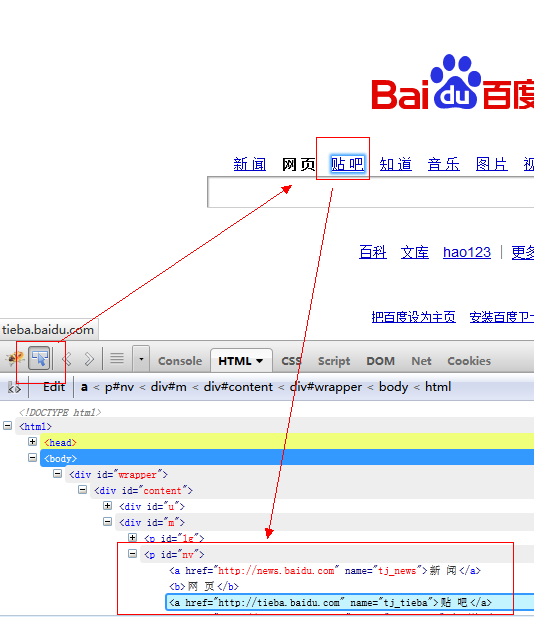
4 常见错误处理
1. 启动异常偶尔出现在Selenium-IDE 初次启动时,如果想解决,只需要关闭和重启Selenium-IDE;
2. 试图使用File->open 来打开测试案例集文件是不行的,应使用File->Open Test Suite 来代替;
3. 页面元素没有找到,可能是由于一个页面加载延迟造成的;
4. 使用变量失败,建议第一个参数,和第二个参数要放在正确的对应的Target和Value域中;
5. 测试案例集中的所有测试案例都没有找到。 因此要保证测试案例所在的测试路径符合测试案例集中的描述,同时还要确保你的测试案例的文件名有.html后缀;
6. 命令书写错误。 Selenium-IDE对空格敏感,命令前后如果还有空格,将无法识别
《零成本实现Web自动化测试--基于Selenium》第三章 Selenium-IDE的更多相关文章
- 《零成本实现Web自动化测试--基于Selenium》第一章 自动化测试基础
第一篇 Selenium 和WebDriver工具篇 第一章 自动化测试基础 1.1 初识自动化测试 自动化测试有两种常见方式 1.1.1 代码驱动测试,又叫测试驱动开发(TDD) 1.1.2 ...
- 《零成本实现Web自动化测试--基于Selenium》第二章 Selenium简介和基础
第一部分 Selenium简介 1.Selenium 组建 1.1 Selenium-IDE Selenium-IDC是开发Selenium测试案例的集成开发环境.它像FireFox插件一样的工作,支 ...
- 《零成本实现Web自动化测试--基于Selenium》 第五章 Selenium-RC
一. 简介 Selenium-RC可以适应更复杂的自动化测试需求,而不仅仅是简单的浏览器操作和线性执行.Selenium-RC能够充分利用编程语言来构建更复杂的自动化测试案例,例如读写文件.查询数据库 ...
- 《零成本实现Web自动化测试--基于Selenium》 第四章 Selenium 命令
Selenium 命令,通常被称为Selenese,由一系列运行测试案例所需要的命令构成.按顺序排列这些命令就构成了测试脚本. 一. 验证颜面元素 1.Assertion或者Verification ...
- 《零成本实现Web性能测试:基于Apache JMeter》读书笔记
1.性能测试概念 性能测试目的: 评估系统能力,验证系统是否符合预期性能指标 识别系统中的弱点 系统调优,改进系统性能 检测长时间运行可能发生的问题,揭示隐含问题 验证稳定性.可靠性 常见性能指标 B ...
- 02.零成本实现WEB性能测试-基于APACHE JMETER
书评: 1.这本是介绍性能测试工具Jmeter的书籍,维度还够,但是粒度太粗. 2.对于想快速了解JMeter的使用和工具的原件使用,还是有一定的参考价值. 3.实际上,这本书可用来快速入门,掌握和了 ...
- 使用pyautogui替代selenium,图像识别进行web自动化测试--基于python语言
这里演示一下使用pyautogui替代selenium进行web自动化测试,并不建议使用pyautogui进行web自动化测试,因为元素的ui一旦有长宽变化,或者风格的变化,执行时就会发生异常,仅当学 ...
- <自动化测试方案_3>第三章、怎么样实现自动化测试?(How)
第三章.怎么样实现自动化测试?(How) 自动化测试分为:代码单元自动化测试.API接口自动化测试.UI自动化测试 代码单元自动化测试,一般是无法做到的,因为项目的原因,代码单元是不做自动化,其测试是 ...
- 零成本实现Web性能测试:基于Apache JMeter
http://book.51cto.com/art/201204/327301.htm
随机推荐
- HTML5入门7---"session的会话缓存"和"localStorage的cookie"缓存数据
<!DOCTYPE html> <html> <head> <meta charset="utf-8"> <title> ...
- Spring两种实现AOP的方式
有两种实现AOP的方式:xml配置文件的方式和注解的形式 我们知道通知Advice是指对拦截到的方法做什么事,可以细分为 前置通知:方法执行之前执行的行为. 后置通知:方法执行之后执行的行为. 异常通 ...
- java学习笔记[2015-1-19]
想到哪儿说到哪儿: 1.关于import,全限定名导入和按需导入(即只使用*),影响的只是编译速度,编译过后生成的是全限定名,全限定名还一个好处是不容易产生冲突 2.每个java文件只能有一个publ ...
- MATLAB曲线绘制
一. 二维数据曲线图1.1 绘制 单根二维曲线plot 函数的基本调用 格式为:plot(x,y) 其中x和y为长度相同的向量,分别用于存储x坐标 和y坐标数据. 例1-1 在0≤x≤2p区间内,绘制 ...
- javascript grunt安装和使用
grunt是javascript世界的构建工具. 为何要用构建工具? 一句话:自动化.对于需要反复重复的任务,例如压缩(minification).编译.单元测试.linting等.自动化工具可以减轻 ...
- mysql 插入汉字 异常 Incorrect string value: '\xE8\xA7\x84\xE5\x88\x99' for column 'name'
今天使用mysql出现 Incorrect string value: '\xE8\xA7\x84\xE5\x88\x99' for column 'name' 异常 通过查找问题,发现是字段编码不支 ...
- TCP protocol
he characteristics of TCP protocol TCP (which means Transmission Control Protocol) is one of the mai ...
- HTML常用标签及其全称
<a href="#">a 超级链接(anchor)</a> <abbr title="abbreviation的简写"& ...
- [Codeforces673B]Problems for Round(思路,规律)
题目链接:http://codeforces.com/contest/673/problem/B 现在有n个题和m个相似的关系,现在要把他们分到2组去. 要求: 1组的所有题比2组难 每个组都得至少有 ...
- SQL中存储过程和自定义函数的区别
存储过程: 存储过程可以使得对数据库的管理.以及显示关于数据库及其用户信息的工作容易得多.存储过程是 SQL 语句和可选控制流语句的预编译集合,以一个名称存储并作为一个单元处理.存储过程存储在 ...
